Πολλοί χρήστες του Teams παραπονέθηκαν ότι οι κλήσεις μειώθηκαν απροσδόκητα όταν απαντούσαν. Εάν είστε τυχεροί, η εφαρμογή ενδέχεται να απορρίψει την κλήση περίπου 10 δευτερόλεπτα μετά την απάντηση. Λοιπόν, τουλάχιστον αυτό σας δίνει αρκετό χρόνο για να χαιρετήσετε τους άλλους παρευρισκόμενους.
Όταν το Teams απορρίπτει τις κλήσεις, συνήθως λαμβάνετε ένα ενοχλητικό "Oh Dear! Η κλήση σας απορρίφθηκε. Παρακαλώ δοκιμάστε ξανά» ειδοποίηση που επιβεβαιώνει το προφανές. Ας εξερευνήσουμε πώς μπορείτε να διορθώσετε αυτό το ενοχλητικό πρόβλημα.
Γιατί η κλήση μου απορρίπτεται στο Microsoft Teams;
Ενημερώστε τις ομάδες και τα Windows
Όταν ξεκινάτε την αντιμετώπιση προβλημάτων του Teams, υπάρχουν δύο γρήγορα πράγματα που μπορείτε να κάνετε: ενημερώστε την εφαρμογή και επανεκκινήστε τον υπολογιστή σας. Η εγκατάσταση των πιο πρόσφατων ενημερώσεων του Teams και η επανεκκίνηση του υπολογιστή σας μπορεί να κάνει θαύματα. Απλώς μην ξεχάσετε να ελέγξετε και για ενημερώσεις των Windows.
Κάντε κλικ στο εικονίδιο του προφίλ σας στο Teams και πατήστε το κουμπί Έλεγχος για ενημερώσεις.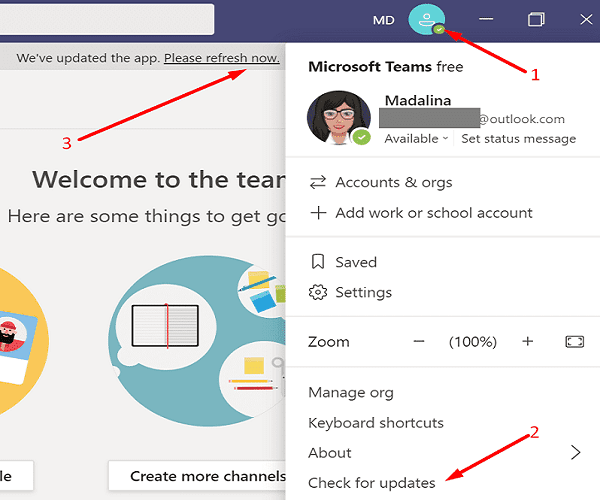
Στη συνέχεια, μεταβείτε στις Ρυθμίσεις των Windows και κάντε κλικ στο Ενημέρωση και ασφάλεια . Επιλέξτε Windows Update και ελέγξτε για ενημερώσεις.
Επανεκκινήστε τον υπολογιστή σας και περιμένετε μέχρι να συνδεθεί ξανά.
Εκκινήστε τις ομάδες και ελέγξτε τα αποτελέσματα. Ας ελπίσουμε ότι το «Oh Dear! Η κλήση σας έπεσε» η ειδοποίηση είναι πλέον ιστορία.
Ελέγξτε τη σύνδεσή σας
Οι συναντήσεις βίντεο απαιτούν περισσότερο εύρος ζώνης από τις απλές κλήσεις ήχου. Εάν είστε σε Wi-Fi, μεταβείτε σε καλωδιακή σύνδεση. Επιπλέον, αποσυνδέστε τον δρομολογητή σας, περιμένετε για τριάντα δευτερόλεπτα για να απαλλαγείτε από την τροφοδοσία ψύλλων και συνδέστε ξανά τη συσκευή. Στην ιδανική περίπτωση, θα πρέπει να συνδέσετε το δρομολογητή απευθείας σε μια πρίζα τοίχου.
Εάν άλλες συσκευές χρησιμοποιούν το ίδιο δίκτυο, αποσυνδέστε τις για να ελευθερώσετε περισσότερο εύρος ζώνης για το Teams. Κάντε αυτό και ελέγξτε αν παρατηρήσετε βελτιώσεις.
Απενεργοποιήστε τη λειτουργία AP και το DHCP στις Ρυθμίσεις δρομολογητή
Πολλοί χρήστες του Teams επιβεβαίωσαν ότι έλυσαν το πρόβλημα αφού απενεργοποίησαν τη λειτουργία AP και το DHCP. Για οδηγίες βήμα προς βήμα, μεταβείτε στον ιστότοπο του κατασκευαστή του δρομολογητή σας. Κρίνοντας από τις αναφορές χρηστών, φαίνεται ότι η λειτουργία AP προκαλεί πολλά ζητήματα που σχετίζονται με το Teams.
Σε μια δευτερεύουσα σημείωση, πολλοί από τους χρήστες που αντιμετώπισαν παρόμοια προβλήματα χρησιμοποίησαν μόντεμ HKT και Huawei. Δυστυχώς, δεν είναι ακόμα σαφές τι ακριβώς προκαλεί αυτά τα προβλήματα. Μπορεί επίσης να θέλετε να επικοινωνήσετε με τον ISP σας.
Διαγράψτε την προσωρινή μνήμη ομάδων
Τα αρχεία κρυφής μνήμης ενδέχεται να παρεμβαίνουν στην τρέχουσα συνεδρία του Teams. Εκκαθαρίστε την προσωρινή μνήμη και ελέγξτε εάν το πρόβλημα παραμένει.
Κλείστε την εφαρμογή.
Πατήστε τα πλήκτρα Windows και R για να ανοίξετε ένα νέο παράθυρο Εκτέλεση.
Στη συνέχεια, πληκτρολογήστε %appdata%\Microsoft\teams και πατήστε Enter.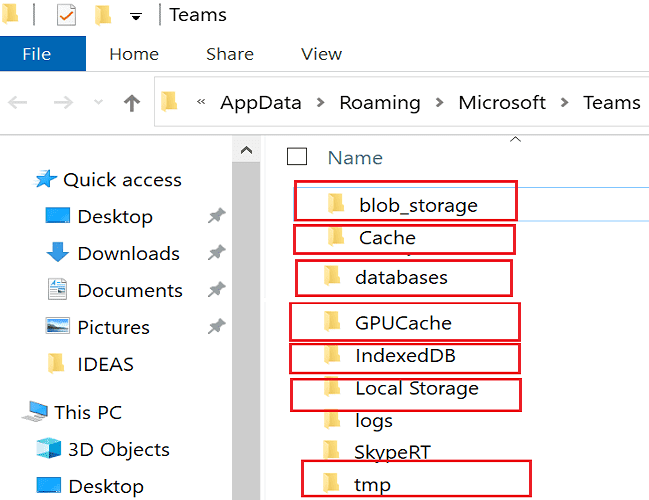
Διαγράψτε τα πάντα από το φάκελο Ομάδες.
Επανεκκινήστε το Teams και περιμένετε έως ότου η εφαρμογή κατεβάσει τα απαραίτητα αρχεία.
Εκκαθάριση διαπιστευτηρίων ομάδων
Διαγράψτε τα διαπιστευτήριά σας στο Teams, επανεκκινήστε την εφαρμογή και ελέγξτε εάν αυτή η μέθοδος λειτουργεί.
Αποσυνδεθείτε από το Teams και βγείτε από την εφαρμογή.
Στη συνέχεια, πληκτρολογήστε "διαχείριση διαπιστευτηρίων" στο πεδίο Έναρξη αναζήτησης των Windows.
Κάντε διπλό κλικ στο Credential Manager .
Κάντε κλικ στα Διαπιστευτήρια των Windows .
Εντοπίστε και διαγράψτε απολύτως όλα τα διαπιστευτήρια προσωρινής μνήμης των ομάδων σας.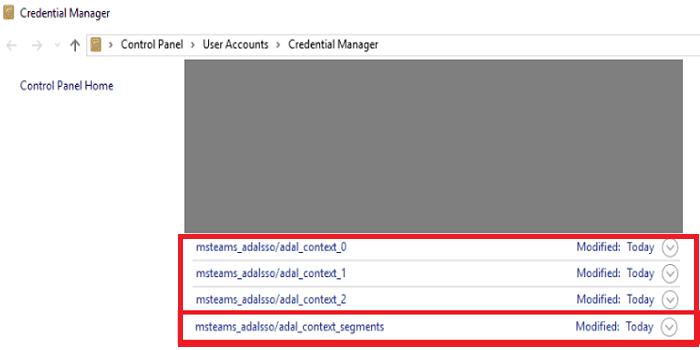
Επανεκκινήστε το Teams και εισαγάγετε το όνομα χρήστη και τον κωδικό πρόσβασής σας για να συνδεθείτε.
Συμμετάσχετε σε μια κλήση και ελέγξτε εάν το σφάλμα παραμένει.
Επανεγκαταστήστε το Teams
Εάν το Teams συνεχίζει να απορρίπτει τις κλήσεις σας, μεταβείτε στον Πίνακα Ελέγχου, κάντε κλικ στην Κατάργηση εγκατάστασης προγράμματος και καταργήστε την εφαρμογή.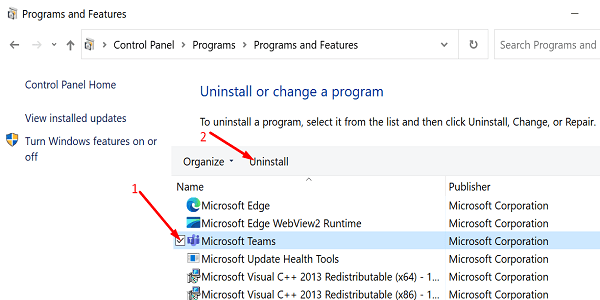
Στη συνέχεια, επανεκκινήστε τον υπολογιστή σας και πραγματοποιήστε λήψη του Teams ξανά από τη Microsoft. Ελέγξτε εάν η εγκατάσταση ενός νέου αντιγράφου της εφαρμογής λύνει το πρόβλημα.
συμπέρασμα
Εάν το Microsoft Teams απορρίπτει συχνά τις κλήσεις σας, ενημερώστε την εφαρμογή, εγκαταστήστε τις πιο πρόσφατες
ενημερώσεις των Windows και επανεκκινήστε τον υπολογιστή σας. Στη συνέχεια, επανεκκινήστε το δρομολογητή σας και απενεργοποιήστε τη λειτουργία AP και το DHCP στις ρυθμίσεις του δρομολογητή. Επιπλέον, διαγράψτε τα αρχεία προσωρινής μνήμης Teams. Εάν το πρόβλημα παραμένει, εγκαταστήστε ξανά το Teams. Σας βοήθησαν αυτές οι λύσεις να διορθώσετε το πρόβλημα; Ενημερώστε μας στα σχόλια παρακάτω.

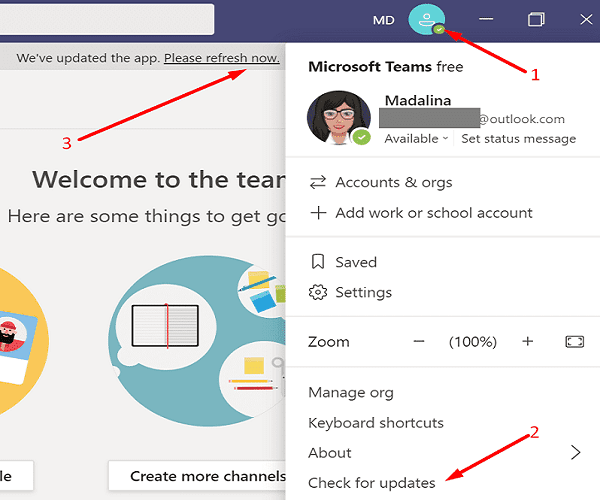
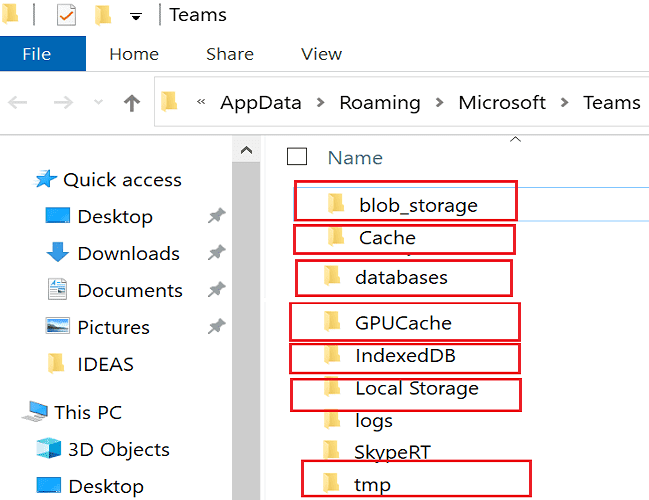
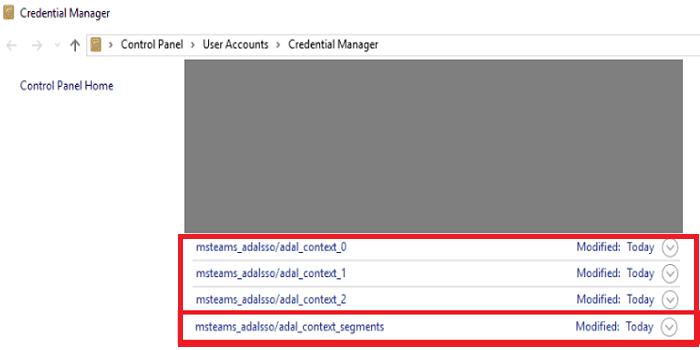
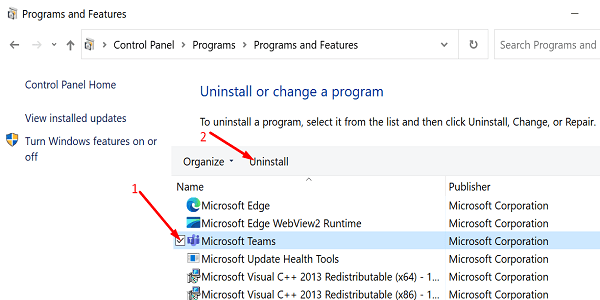




![Κωδικός σφάλματος Microsoft Teams 503 [ΕΠΙΛΥΘΗΚΕ] Κωδικός σφάλματος Microsoft Teams 503 [ΕΠΙΛΥΘΗΚΕ]](https://blog.webtech360.com/resources3/images10/image-182-1008231237201.png)










![Ο σύνδεσμος σας εκτελεί μια παλιά διαμόρφωση [Πλήρης οδηγός] Ο σύνδεσμος σας εκτελεί μια παλιά διαμόρφωση [Πλήρης οδηγός]](https://blog.webtech360.com/resources3/images10/image-339-1008190117267.jpg)












